鼠标电脑无法识别如何维修 电脑识别不了鼠标咋办
更新时间:2021-08-02 14:16:22作者:zhong
最近有用户说他在电脑上插入了鼠标,却无法识别鼠标,也导致了鼠标无法使用,一般出现这种无法识别的问题可能是系统设置的问题,或者是驱动的问题,那么电脑识别不了鼠标咋办要如何维修呢,下面小编给大家分享鼠标电脑无法识别的解决方法。
解决方法:
1、插上usb鼠标,在右下角显示【无法识别的usb设备】。

2、接下来,在电脑上鼠标右击【计算机】应用。
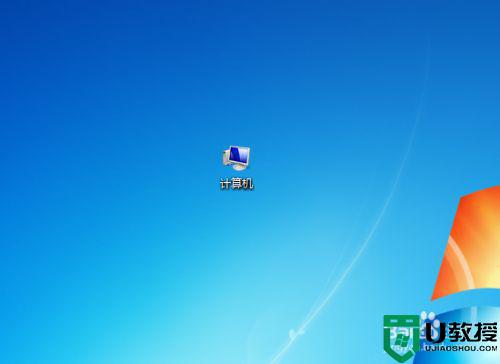
3、在快捷菜单中,点击【属性】选项。
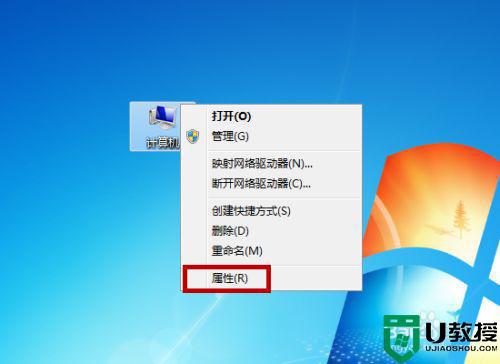
4、进入控制台界面,选择系统位数后点击【确定】。
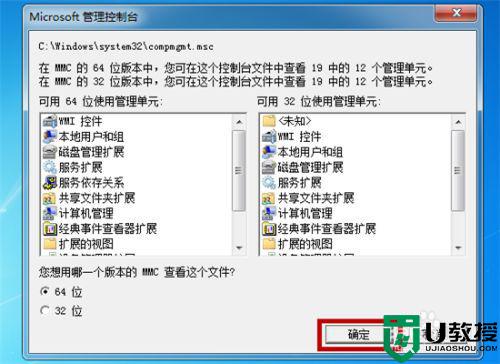
5、之后,在系统工具下点击【设备管理器】选项。
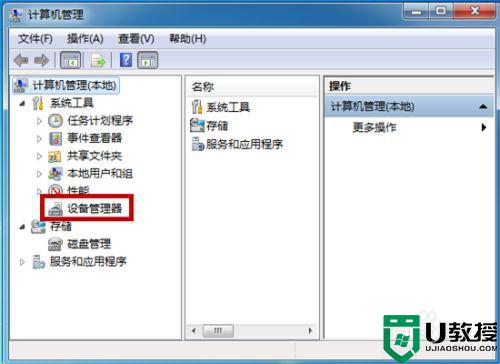
6、接着,在右侧点击【通用串行总线控制器】选项。
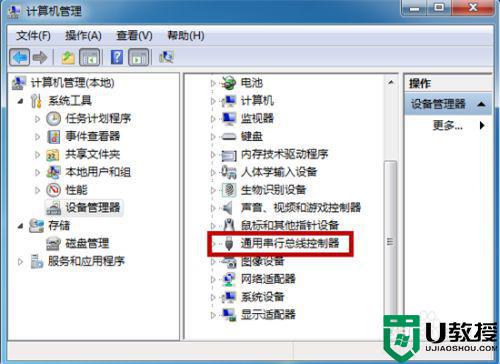
7、找到usb鼠标设备,右击后点击【禁用】选项。
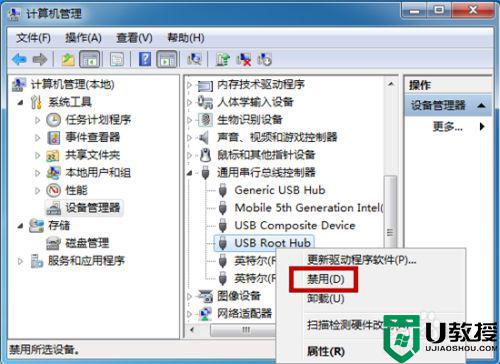
8、然后,点击【是】确定禁用鼠标驱动。
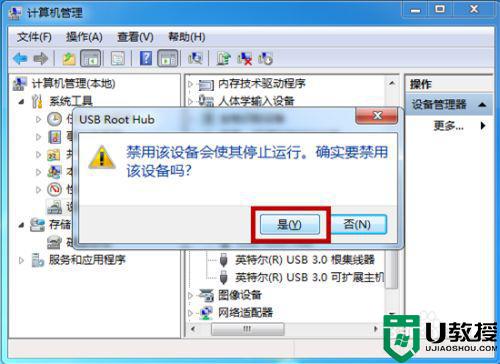
9、返回,再次右击【启用】选项即可解决问题。
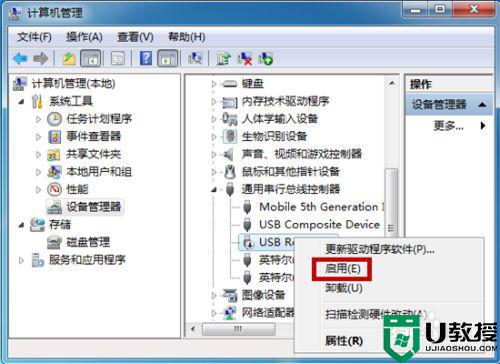
以上就是鼠标电脑无法识别的解决方法,有不知道怎么去维修的话,可以按上面的方法来进行解决。
鼠标电脑无法识别如何维修 电脑识别不了鼠标咋办相关教程
- 鼠标被电脑排斥了 无法识别真头疼
- 鼠标被电脑排斥了 无法识别真头疼
- 电脑微信怎么识别二维码图片 电脑微信如何识别二维码
- 电脑微信怎么识别二维码图片 电脑微信如何识别二维码
- 电脑如何识别图片上的二维码 电脑上二维码怎么识别
- 电脑不能识别u盘怎么解决 u盘电脑不识别了如何修复
- 笔记本电脑USB无法识别鼠标的解决方法
- 电脑卡死了,鼠标也用不了了咋办
- thinkpad鼠标不亮了怎么办 thinkpad鼠标不亮如何维修
- u盘电脑不识别了如何修复 u盘插上电脑毫无反应的修复方法介绍
- 5.6.3737 官方版
- 5.6.3737 官方版
- Win7安装声卡驱动还是没有声音怎么办 Win7声卡驱动怎么卸载重装
- Win7如何取消非活动时以透明状态显示语言栏 Win7取消透明状态方法
- Windows11怎么下载安装PowerToys Windows11安装PowerToys方法教程
- 如何用腾讯电脑管家进行指定位置杀毒图解

